Das Internet ist ein weltweiter Verbund von Computern.
Auf den Rechnern sind Daten als Text, Grafik, Musik und Videos gespeichert.
Die Informationen sind als „Lose-Blatt-Sammlung“, Lexikon, Archiv (Datenbank) ... abgelegt.
Mit Hilfe von Programmen (Browser) können Sie diese Daten darstellen.
Das
Word
Wide
Web (
WWW) ist ein Dienst im Internet.
Die E-Mail-Dienste, ( wie das WWW) sind Dienste für das Internet.
In den Seiten des
Word
Wide
Web können Sie mit einem Browser "blättern".
Eine Seite können Sie durch Eingabe einer Adresse aufrufen.
Auf den Seiten sind Links (Zeiger) auf andere Seiten.
Durch klicken auf einen Link gelangen Sie auf eine neue Seite.
Das
Bundesamt für Sicherheit in der Informationstechnik (BSI) stellt die Internetseite
BSI für Bürger bereit.
Dort werden die umfangreichen Themen zur IT-Sicherheit (IT = Informationstechnologie) behandelt.
Die Seite behandelt
Nutzen Sie die Schaltfläche Sitemap (Inhaltsverzeichnis) und die Suchmaske auf der BSI-Seite, um das umfangreiche Angebot gezielt nutzen zu können.
Die Adresse einer Webseite besteht aus dem Protokoll, einem Doppelpunkt mit 2 Schrägstrichen und mindestens 3 Ebenen für den Domainnamen und dem Dateinamen der Webseite.
Zum Aufruf dieser Seite geben Sie in die Adressleiste
homepage.alice.de/pckurs/internet.html ein und drücken die Eingabetaste.
Der Browser fügt das Protokoll http:// hinzu.
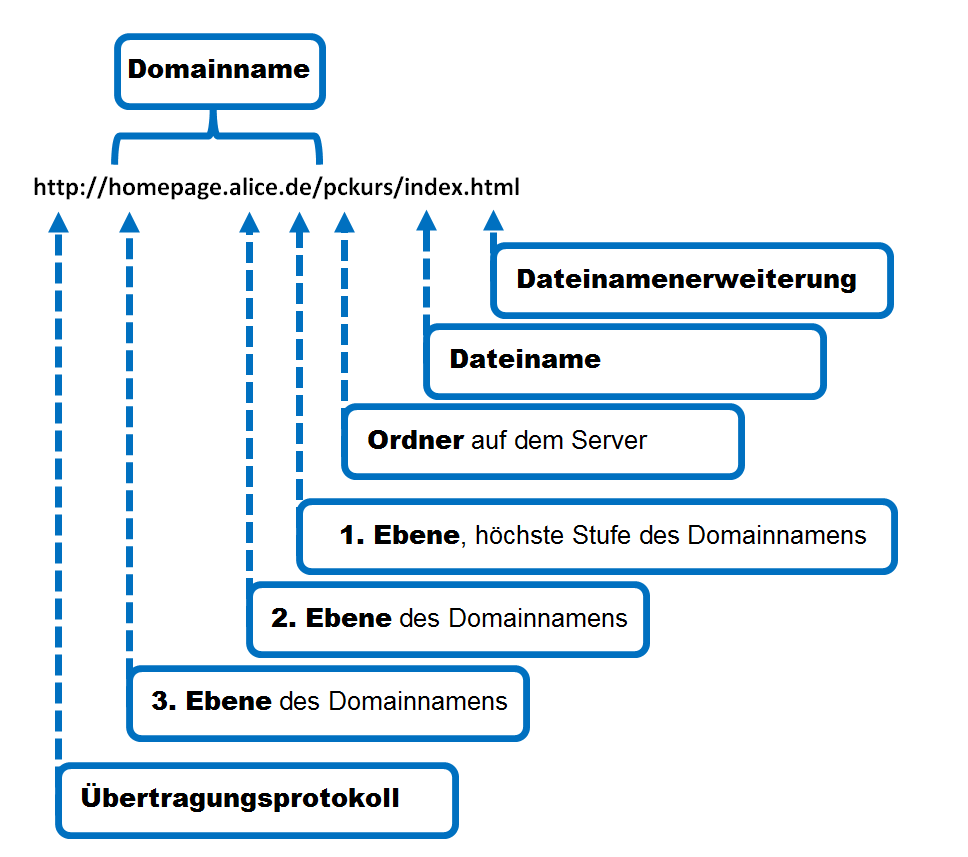
Adressaufbau der Startseite
Dieser Webauftritt nutzt den Ordner
pckurs auf der Domain
homepage.alice.de.
Zum Aufruf der Startseite ist die Eingabe von
homepage.alice.de/pckurs ausreichend.
Der Browser fügt
http:// hinzu: das Protokoll, den Doppelpunkt und die beiden Schrägstriche.
Der Server (Rechner), der diese Webseite anbietet, fügt den Dateinamen der Startseite hinzu.
Der Domainname wird genutzt, weil Menschen sich einen Namen besser als eine Zahl merken können.
Der Domainname
homepage.alice.de wird vom DNS-Server in die IPv4-Adresse
91.136.8.149 umgesetzt.
Deshalb können Sie diese Webseite auch mit
91.136.8.149/pckurs/internet.html aufrufen.
Die Startseite können Sie mit
91.136.8.149/pckurs aufrufen.
Die unterste Stufe des Domainnamens enthält in der Regel den Namen des Servers, auf dem die Webseite gespeichert ist.
Der Standardname für den Server ist
www, der vom Browser wie das Protokoll zugefügt wird.
Bei der Eingabe z.B. von
zdf.de rufen Sie die Webseite
http://www.zdf.de/ auf.
Sie sollten nur mit einem aktiven Virenscanner das Internet nutzen.
Weitere Informationen zu Schutzmaßnahmen für Ihren Windows-Rechner finden Sie unter
bleib-virenfrei.de.
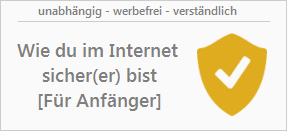
Der Virenscanner aktualisiert seine Daten zur Erkennung der Viren.
Nach der Installation scannt der Virenscanner Ihre Dateien auf vorhandene Viren.
Sie sollten andere Programme erst starten, wenn der Virenscanner einen sicheren Zustand meldet.
Viele Informationen können über Suchmaschinen gefunden werden. Informationen der Datenbanken müssen in der Regel durch eine
Anwendung der Datenbank abgefragt werden.
Dazu gehören z.B.
In dem Blog
PcEinsteiger
Die Bedienung und Anwendung von Suchmaschinen wird in der Suchfibel sehr ausführlich und verständlich erklärt.
Eine kurze, praxisnahe Einführung in das Suchen mit der Suchmaschine Google finden Sie auf
http://www.studium-und-pc.de.
Google bietet diverse, verstreute Hilfeseiten. Sie finden diese Seiten durch Aufruf der Seite
http://www.google.de.
In das Suchfenster geben Sie
google hilfe
ein. Sie klicken auf die Schaltfläche
Google Suche
und erhalten die ersten Antwortseiten.
Auf diesem Weg finden Sie eine
Einstiegsseite für Hilfeseiten von Google.
Die Links
Google-Suche,
Erweiterte Suche und
Google-Funktionen führen Sie auf offizielle deutsche
Hilfeseiten.
Die Suchmaschine
Clewwa
sucht in einem vorgegebenen Katalog von Internetseiten und will so irrelevante Suchergebnisse vermeiden.
Die Suchstrategie ist unter
www.clewwa.de/wie_sucht_clewwa.html beschrieben.
Wie fällt der Vergleich mit Google aus?
Im Blog http://pceinsteiger.blogspot.de/ finden Sie folgende Artikel:
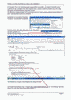 In der PDF-Datei lernen Sie den Browser
Firefox zu laden und auf Windows 7 zu
installieren.
In der PDF-Datei lernen Sie den Browser
Firefox zu laden und auf Windows 7 zu
installieren.
Sie können die Online-Hilfe für Firefox aufrufen:

Klicken Sie auf
Firefox - Hilfe - Hilfe

(Bei anderen Programmen ist die Hilfedatei häufig Teil des installierten Programms und deshalb auch ohne Internetverbindung aufrufbar.)
Die Anleitung FirefoxFürPcEinsteigerW7 enthält
Der Firefox ist eine gute Alternative zu dem Internet Explorer.
Es werden Browsererweiterungen (Addons) angeboten, die vor unsicheren Webseiten warnen. Die Warnung kann durch vom Benutzer
installierte Such-Werkzeuge, Browsererweiterungen zum Überwachen der Downloads oder zum Prüfen der Sicherheit von
Webseiten erfolgen.
Für die Warnfunktion kann das Surfverhalten überwacht und ein Profil des Suirfers erstellt werden. Diese Daten können
verkauft werden und können dem einzelnen Surfer zugeordnet werden. Als Beispiel für eine Browsererweiterung zur Erhöhung der
Sicherheit im Internet sind Auszüge aus der (ehemaligen) Beschreibung derBrowsererweiterung
WOT (
Web
of
Trust = Internet des Vertrauens) aufgeführt.
WOT bietet aber keinen 100%igen Schutz, wenn die Benutzer in der Bewertung zu langsam sind oder falsch bewerten.
Deshalb: Trotz Firewall, Virenschutz, gesicherten Verbindungen mit https und WOT das Gehirn beim Surfen eingeschaltet
lassen.
Die Browsererweiterung (Add-On) WOT (Web of Trust = Internet des Vertrauens) erhalten Sie kostenlos als Download für den Internet Explorer und für den Firefox.
Beschreibung des Anbieters:
WOT ist ein kostenloses Add-on für Ihren Browser und dient der Sicherheit im Internet. WOT schützt Sie vor Online-Betrug,
Identitätsbetrug, Spyware, Spam, Viren und unseriösen Shopping-Websites. Das Ganze ist kostenlos und funktioniert quasi wie von
selbst!
Surfen Sie sicherer, und schützen Sie Ihren Computer.
Die Bewertungssymbole in den auf Anhieb verständlichen Ampelfarben Grün (weitermachen), Gelb (Vorsicht) und Rot
(anhalten) erscheinen bei Google, Yahoo!, Wikipedia und anderen gängigen Suchmaschinen neben den Suchergebnissen.
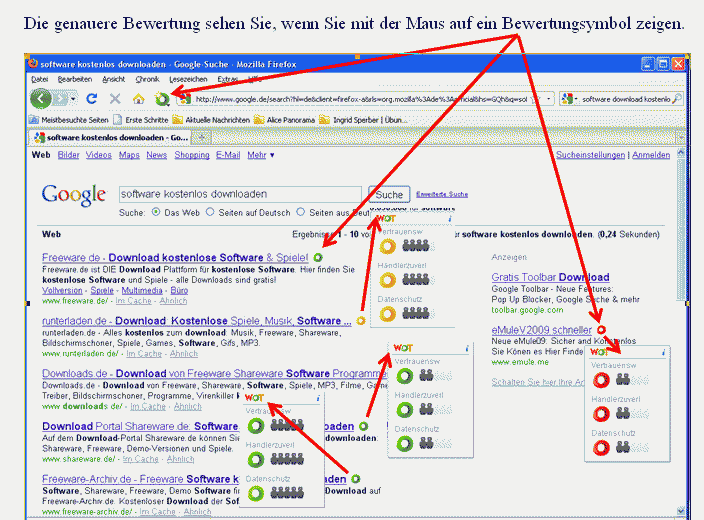

Mit einer E-Mail können Sie Mitteilungen über das Internet senden und empfangen.
Jede E-Mail enthält
In die E-Mails können Sie auch Bilder einfügen oder Dateien (Text, Bild, Musik... ) anhängen.
Ihre Mailadresse (Absenderadresse) können Sie in der Regel bei Ihrem Internetprovider erhalten.
Kostenlose E-Mailadressen (Freemail) werden bei
Wikipedia verglichen.
Sie können E-Mails auf der Webseite Ihres E-Mailanbieters oder mit einem
E-Mailprogramm auf ihrem Rechner nutzen.
Twittern ist ein englischer Begriff und bedeutet "zwitschern", verbreiten von kleinen Nachrichten.
Wer kleine Nachrichten (Tweets) verbreiten will, meldet sich auf der Webseite
https://twitter.com/signup für diesen Dienst an. Twitter.com wurde
2006 gestartet. Twitter.com ist seit 2010 mit einer deutschen Oberfläche verfügbar.
Das Empfangen von öffentlichen Tweets (Nachrichten) ist ohne Anmeldung möglich.
Beispiele für öffentlich einsehbare Zwitschernachrichten sehen Sie unter twitter.com/anntheres oder twitter.com/R_Konrad.
Ein Weg der Verbreitung ist die Bereitstellung der Informationen an angemeldete Empfänger (Follower = Folger). Der Folger muss sich bei Twitter registrieren und sich bei dem "Zwitschernden" anmelden. Der Folger kann die Informationen an seine Folger "zwitschern" (retweeten).Die Hilfe zu Twitter finden Sie auf https://support.twitter.com.
Die Nachrichten sind auf 140 Zeichen begrenzt.
Die Tweets können im Anhang 1 GIF-Bild oder bis 4 Fotos und 1 Video enthalten. Das Video kann bei
einer maximalen Dateigröße von 512 MB zwischen 1 bis 30 Sekunden lang sein.
In dem folgenden Fenster (Grafik mit schwarzem Hintergrund) sehen Sie die Informationen, die Ihr Browser über Ihren PC und
die besuchte Seite mitteilt. An der Uhrzeit können Sie erkennen, wann die Seite aufgebaut bzw. aktualisiert wurde.
Weitere Erläuterungen finden Sie unter
http://daten.rehbein.net/
Im Internet finden Sie Dienste, die Ihnen für Ihre IP-Adresse den Standort Ihres Internetanschlusses mitteilen:
Auf der Seite www.computerbetrug.de erhalten Sie fundierte Informationen zur Sicherheit im Internet und am Telefon.
Die eCommerce-Verbindungsstelle bietet Informationen und Merkblätter zum Geschäftsverkehr im Internet. Zum Kontakt bei eingetretenen Problemen wird eine E-Mail-Adresse und eine Telefonnummer angegeben.